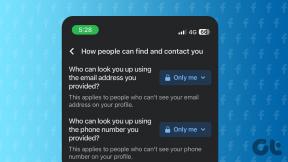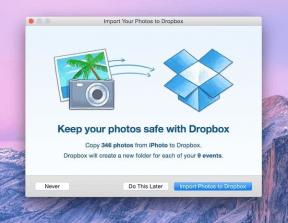შესწორება შეუძლებელია PDF ფაილების გახსნა Internet Explorer-ში
Miscellanea / / November 28, 2021
შესწორება შეუძლებელია PDF ფაილების გახსნა Internet Explorer-ში: Internet Explorer-ი ახალი პრობლემის წინაშე დგას, როდესაც ის ვერ ხსნის .pdfs ფაილებს და მხოლოდ თქვენ მიიღებთ ყვითელი სამკუთხედის ძახილის ნიშნით და გაფრთხილება "შეცდომა გვერდზე". მიუხედავად იმისა, რომ ფაილზე წვდომა შესაძლებელია სხვა ბრაუზერებში, როგორიცაა Google Chrome ან Firefox, მაგრამ არა ინტერნეტში Მკვლევარი. ანალოგიურად, იგივე შეცდომა გამოჩნდება, თუ თქვენ ცდილობთ გახსნათ PDF ფაილები Microsoft Edge-ში, ასე რომ თქვენ შეგიძლიათ უსაფრთხოდ ვივარაუდოთ, რომ ეს პრობლემაა როგორც Microfot Edge-ში, ასევე Internet Explorer-ში. როდესაც ცდილობთ PDF ფაილების გახსნას Internet Explorer-ში ან Microsoft Edge-ში, შეგექმნებათ შემდეგი შეცდომის შეტყობინება:
Internet Explorer-მა შეწყვიტა მუშაობა. პრობლემამ გამოიწვია პროგრამის სწორად მუშაობის შეწყვეტა.
Windows დახურავს პროგრამას და შეგატყობინებთ, თუ გამოსავალი არსებობს.
ან
Adobe Acrobat-ს არ აქვს Internet Explorer-ის გაძლიერებული დაცვის რეჟიმი (EPM). ან დააინსტალირეთ Adobe Reader-ის უახლესი ვერსია ან გამორთეთ EPM Internet Explorer-ში.

Internet Explorer-ის წინა ვერსიებში pdf ფაილების ჩატვირთვას დიდი დრო სჭირდებოდა და ზოგჯერ ის იყენებდა ხელში ფაილის ჩამოტვირთვისას, ამ შემთხვევაში თქვენ შეგიძლიათ უბრალოდ დაასრულოთ პროცესი Task-ის გამოყენებით მენეჯერი. მაგრამ თუ თქვენ საერთოდ არ შეგიძლიათ PDF ფაილების გახსნა Internet Explorer-ში, თქვენ უნდა მოაგვაროთ ეს პრობლემა რაც შეიძლება მალე. ასე რომ, ყოველგვარი დროის დაკარგვის გარეშე, ვნახოთ, როგორ უნდა გამოსწორდეს, თუ როგორ არ შეიძლება PDF ფაილების გახსნა Internet Explorer-ში ქვემოთ ჩამოთვლილი პრობლემების მოგვარების ნაბიჯების დახმარებით.
Შენიშვნა: სანამ გააგრძელებთ, დარწმუნდით, რომ თქვენი Adobe ან Acrobat Reader განახლებულია.
შინაარსი
- შესწორება შეუძლებელია PDF ფაილების გახსნა Internet Explorer-ში
- მეთოდი 1: გადააყენეთ ეკრანის PDF-ის პრიორიტეტი ბრაუზერში
- მეთოდი 2: ჩართეთ Adobe PDF Reader გაფართოება
- მეთოდი 3: შეცვალეთ Internet Explorer უსაფრთხოების პარამეტრები
- მეთოდი 4: Internet Explorer-ის ქეშის გასუფთავება
- მეთოდი 5: ხელახლა შექმენით დროებითი ინტერნეტ ფაილების საქაღალდეები
- მეთოდი 6: რეესტრის შესწორება
შესწორება შეუძლებელია PDF ფაილების გახსნა Internet Explorer-ში
დარწმუნდით, რომ შექმენით აღდგენის წერტილი მხოლოდ იმ შემთხვევაში, თუ რამე არასწორია.
მეთოდი 1: გადააყენეთ ეკრანის PDF-ის პრიორიტეტი ბრაუზერში
1. დახურეთ Internet Explorer ან ნებისმიერი სხვა ბრაუზერი სანამ გააგრძელებთ.
2.გახსენით Acrobat ან Adobe reader და შემდეგ მენიუდან დააწკაპუნეთ რედაქტირება და შემდეგ აირჩიეთ პრეფერენციები.
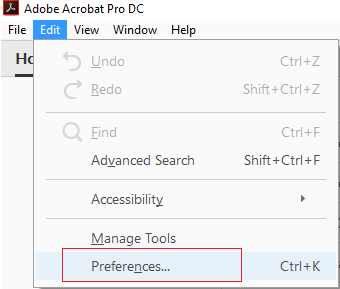
3.ახლა მარცხენა პანელიდან, რომელსაც აქვს კატეგორიები, აირჩიეთ ინტერნეტი.
4.გააუქმეთ დისპლეი PDF ბრაუზერში და შემდეგ დააწკაპუნეთ OK.

5. გადატვირთეთ თქვენი Internet Explorer.
მეთოდი 2: ჩართეთ Adobe PDF Reader გაფართოება
1. გახსენით Internet Explorer და დააჭირეთ ალტ გასაღები ასამაღლებლად მენიუ.
2. IE მენიუდან დააწკაპუნეთ ინსტრუმენტები > დამატებების მართვა.

3.იპოვე Adobe PDF Reader ან Acrobat Reader რეკლამების სიიდან.

4. დარწმუნდით, რომ ჩართეთ ზემოაღნიშნული გაფართოებები დაწკაპუნებით ჩართვის ღილაკი ბოლოში.
4. გადატვირთეთ თქვენი ბრაუზერი და ნახეთ, შეძლებთ თუ არა შესწორება შეუძლებელია PDF ფაილების გახსნა Internet Explorer-ში.
მეთოდი 3: შეცვალეთ Internet Explorer უსაფრთხოების პარამეტრები
1. დააჭირეთ Windows Key + R და შემდეგ ჩაწერეთ inetcpl.cpl და დააჭირეთ Enter გასახსნელად ინტერნეტის თვისებები.

2.გადართვა უსაფრთხოების ჩანართი და შემდეგ დააწკაპუნეთ ხატულაზე, როგორც „ინტერნეტი“.
3. დაარეგულირეთ უსაფრთხოების დონე "საშუალო-მაღალი”ან მხოლოდ”საშუალო” სლაიდერის ქვედაკენ გადათრევით.
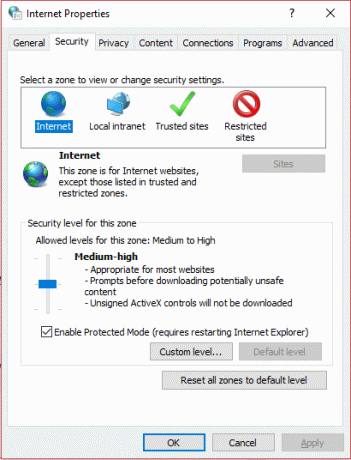
შენიშვნა: იმისათვის, რომ ჩართოთ სლაიდერი, დააწკაპუნეთ ნაგულისხმევი დონის ღილაკი.
4.დააწკაპუნეთ Apply შემდეგ OK.
5. გადატვირთეთ თქვენი ბრაუზერი და ნახეთ, შეძლებთ თუ არა შესწორება შეუძლებელია PDF ფაილების გახსნა Internet Explorer-ში.
მეთოდი 4: Internet Explorer-ის ქეშის გასუფთავება
1. დააჭირეთ Windows Key + R და შემდეგ ჩაწერეთ „inetcpl.cpl” (ბრჭყალების გარეშე) და გასახსნელად დააჭირეთ Enter ინტერნეტის თვისებები.

2. ახლა ქვეშ დათვალიერების ისტორია ზოგადი ჩანართში, დააკლიკეთ წაშლა.

3. შემდეგი, დარწმუნდით, რომ შეამოწმეთ შემდეგი:
- დროებითი ინტერნეტ ფაილები და ვებსაიტების ფაილები
- ქუქიები და ვებგვერდის მონაცემები
- ისტორია
- ჩამოტვირთეთ ისტორია
- ფორმის მონაცემები
- პაროლები
- თვალთვალის დაცვა, ActiveX ფილტრაცია და Do NotTrack

4. შემდეგ დააწკაპუნეთ წაშლა და დაელოდეთ IE-ს წაშლის დროებით ფაილებს.
5. ხელახლა გაუშვით თქვენი Internet Explorer და ნახეთ, შეძლებთ თუ არა შესწორება შეუძლებელია PDF ფაილების გახსნა Internet Explorer-ში.
მეთოდი 5: ხელახლა შექმენით დროებითი ინტერნეტ ფაილების საქაღალდეები
1. დააჭირეთ Windows Key + R და შემდეგ ჩაწერეთ inetcpl.cpl და დააჭირეთ Enter-ს, რომ გახსნათ ინტერნეტის თვისებები.

2. ზოგადი ჩანართის ქვეშ დააწკაპუნეთ პარამეტრები დათვალიერების ისტორიის ქვეშ.
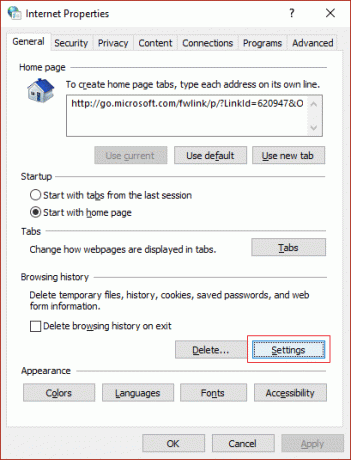
3. ახლა ქვეშ Დროებითი ინტერნეტ ფაილები ჩანართზე, ნახავთ მიმდინარე მდებარეობას, დარწმუნდით, რომ ჩაწერეთ იგი.

4. შემდეგი, დააწკაპუნეთ საქაღალდის გადატანა დააწკაპუნეთ ბოლოში და დაათვალიერეთ იმავე ადგილას, რომელიც აღნიშნეთ მე-3 ნაბიჯში.
შენიშვნა: დარწმუნდით, რომ საქაღალდის ოფციებიდან მონიშნეთ ”დამალული ფაილების, საქაღალდეების და დრაივერების ჩვენება”და მოხსენით მონიშვნა”ოპერაციული სისტემის დაცული ფაილის დამალვა“.

5. თუ თქვენ არ შეგიძლიათ აირჩიოთ იგივე საქაღალდე მაშინ ახალი საქაღალდის შექმნა შემდეგ აირჩიეთ ეს საქაღალდე. შეინახეთ ცვლილებები და გამოდით.
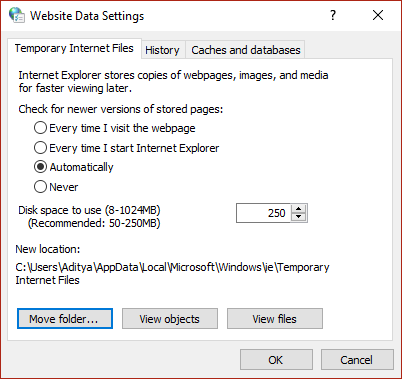
6. ისევ გადადით იმავე პარამეტრზე და შემდეგ კვლავ სცადეთ დააყენოთ საქაღალდე, რომელიც აღნიშნეთ მე-3 ნაბიჯში.
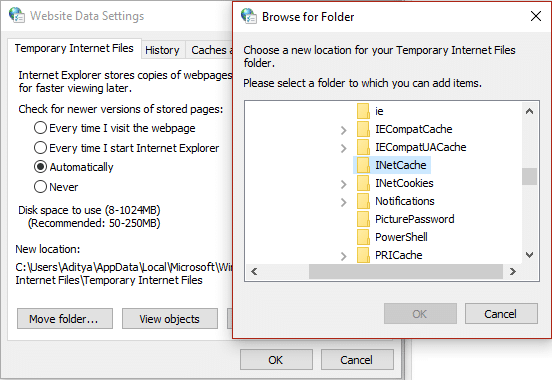
7. გადატვირთეთ კომპიუტერი ცვლილებების შესანახად.
მეთოდი 6: რეესტრის შესწორება
1. დააჭირეთ Windows Key + R და შემდეგ ჩაწერეთ რეგედიტი და დააჭირეთ Enter-ს რეესტრის რედაქტორის გასახსნელად.

2. გადადით შემდეგ რეესტრის გასაღებზე:
HKEY_CURRENT_USER\Software\Microsoft\Internet Explorer\Main
3.ახლა იპოვეთ მარჯვენა ფანჯრის პანელში TabProcGrowth DWORD, თუ ვერ პოულობთ, მაშინ ხელით უნდა შექმნათ ეს DWORD.

4. დააწკაპუნეთ მაუსის მარჯვენა ღილაკით Main-ზე და შემდეგ აირჩიეთ ახალი > DWORD (32-ბიტიანი) ღირებულება. დაასახელეთ ეს ახლად შექმნილი DWORD როგორც TabProcGrowth.
5. ორჯერ დააწკაპუნეთ მასზე და შეცვალეთ მისი მნიშვნელობა 1. დააჭირეთ OK და დახურეთ რეესტრის რედაქტორი.
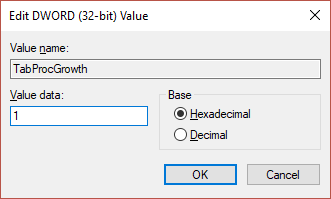
6. გადატვირთეთ თქვენი კომპიუტერი ცვლილებების შესანახად და კვლავ ნახეთ, შეცდომა მოგვარებულია თუ არა.
Შენთვის რეკომენდირებული:
- Windows 10-ში Windows Store-ის შეცდომის 0x803F7000 გამოსწორება
- Windows-ის შესწორება დაბლოკა ეს პროგრამული უზრუნველყოფა, რადგან ის ვერ ამოწმებს გამომცემელს
- Windows 10-ში ხმის პრობლემების გამოსწორების 8 გზა
- შეასწორეთ თქვენი ნაგულისხმევი ელფოსტის საქაღალდეების გახსნა შეუძლებელია. საინფორმაციო მაღაზიის გახსნა ვერ მოხერხდა
ეს არის ის, რაც თქვენ წარმატებით გაქვთ შესწორება შეუძლებელია PDF ფაილების გახსნა Internet Explorer-ში მაგრამ თუ ჯერ კიდევ გაქვთ რაიმე შეკითხვა ამ პოსტთან დაკავშირებით, მოგერიდებათ დაუსვათ ისინი კომენტარების განყოფილებაში.